海外ホスティング Siteground 共有ホスティングでSSHを使用する
SiteGroundでSSHに接続する方法
通常、共有ホスティングでは、SSHを提供していませんが、 Sitegroundは、共有ホスティングプランでもSSHを提供します。
この記事では、PuTTYを使用して SiteGround アカウントでのSSHに接続する方法について説明します。
まずPuTTYプログラムをダウンロードするようにします。 PuTTYプログラムは https://www.chiark.greenend.org.uk/~sgtatham/putty/latest.htmlからダウンロードが可能です。
PuTTYプログラムをダウンロードしてインストールした場合、SSH鍵ペアを生成する必要があります。 cPanelにログインして SSH / Shell access ツールを選択して、 Generate new SSH key pair セクションに移動します。
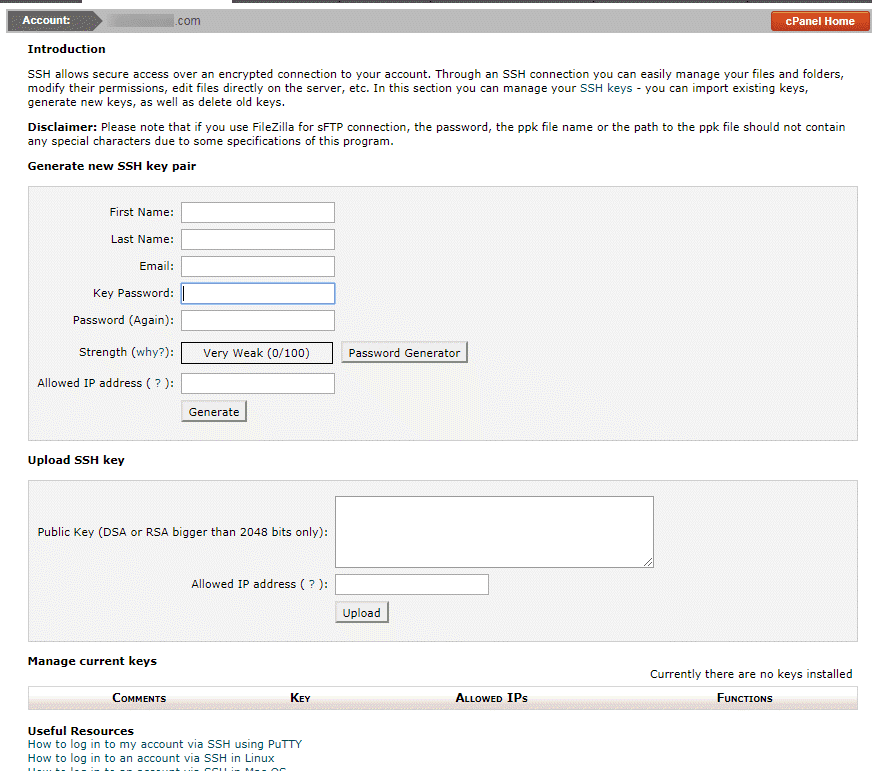
Generate new SSH key pair(新しいSSH鍵ペアの生成) セクションに情報を適切に入力し、生成する「」をクリックします。
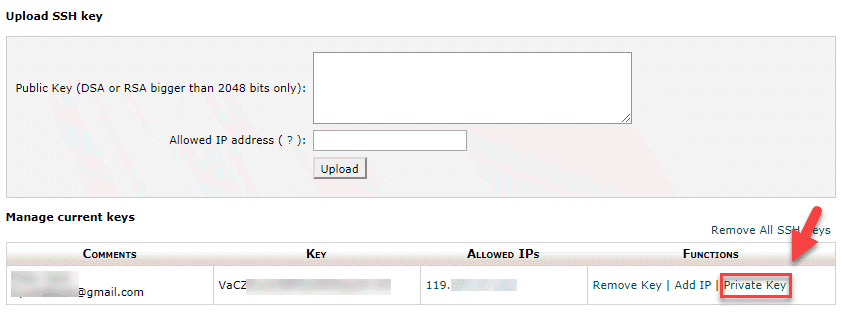
次に Manage Current keys(現在のキー管理) セクションで、先ほど作成したキーの右端の 「Private Key(秘密鍵)」をクリックします。
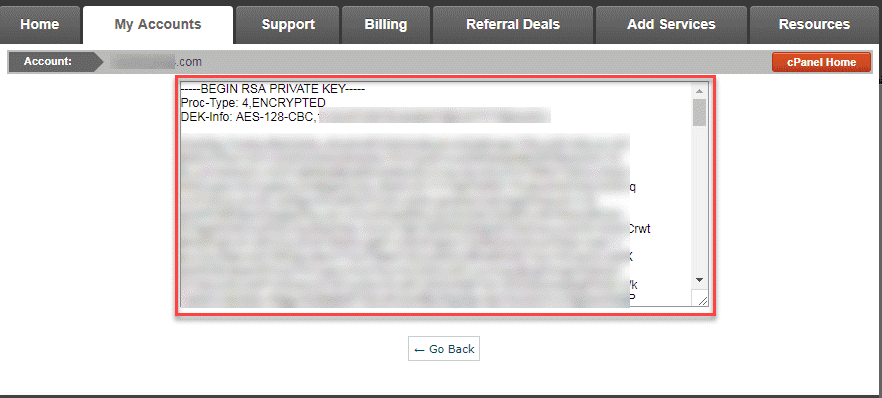
表示されているキーをコピーして、メモ帳に貼り付け、 private_key.ppk ファイルに保存します。
puttygen.exeを実行して File - > Load Private Keyをクリックします。

作成した秘密鍵ファイルを選択するようにします。 その後、パスワード(passphrase)を聞いてきます。 パスワードは Generate new SSH key pair セクションでは、キーを作成するときに入力したパスワードです。
このプロセスが正常に進行すると Successfully imported foreign key メッセージが表示されます。
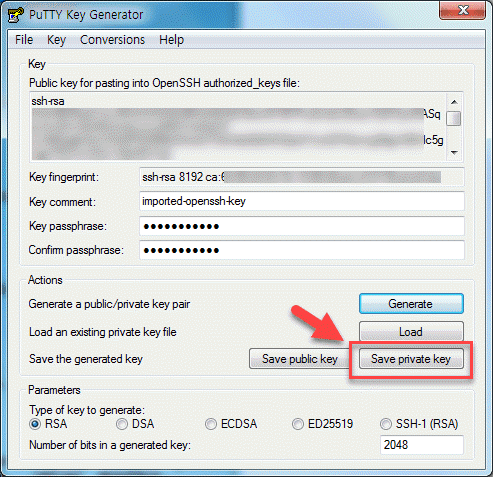
上記のような画面が表示されたら Save private key(秘密鍵の保存)をクリックして、キーを保存します。 名前を以前に保存したものとは異なって指定します(たとえば、putty.ppk)。
上の画面で Type of key to generate(生成するキータイプ)를 DSAで指定するよう記載されているが、基本的な設定であるRSAでそのまま置いても特に問題はないようです。
pageant.exeを実行します。 その後、図のようにタスクバーにアイコンで表示されます。 マウスの右ボタンをクリックして 「Add Key(キーの追加)」をクリックして、少し前に保存した秘密鍵ファイル(例:putty.ppk)を選択します。
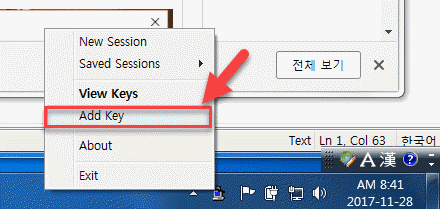
パスワードを聞いてみると上記の指定されたパスワードを入力します。
今putty.exeを開始します。
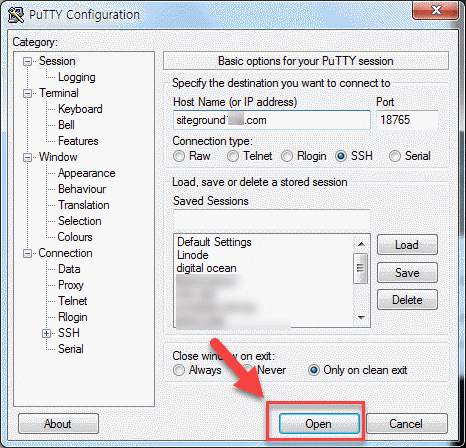
次の情報を入力します。
- Host name - 接続するサーバーのホスト/IP入力(eg siteground300.com)
- Port - 18765の使用
- Protocol - SSH
今Openをクリックして、SSHにアクセスすることができます。
最後に、
昨日 Sitegroundで150MBを超えるDBファイルをインポート(Import)しなければならない状況がありました。 SSHを事前に設定しておいたら、簡単にインポートが可能だろうが、SSHを構成しておかなかった面倒なので Sitegroundライブチャットで連絡して大規模なDBがありimportを要請したら、別のSupport Ticketを作成すると、10分以内にしてくれるね。
They [Advanced tech team] will give you a response within 10minutes with detailed answer and a solution。
実際にサポートチケットを作成し、10分程度あるから Siteground サポートのDBインポートを完了したというメッセージ(メール)を送信きますね。
大きなDBファイルがあり、SSHを構成するのが面倒ならそのままライブチャットを介してサポートを要求すると、すぐに解決してくれることです。
参考までにどのくらい前に Bluehostでも同様の問題があって Bluehostのライブチャットを介して同様の要求をしたら時間がかかるね。 実際の要求だから数時間経ってもDBをImportしてくれなくて、直接SSHに接続して解決しました。 (Bluehost VPSを使用する場合、root権限があるので、簡単にSSHで接続が可能です。)
ライブチャットを介して要求をする場合は、接続されている相談員によって経験が少しずつ異なることができるようになります。 積極的に助けようとするカウンセラーもいます。 全体的に Siteground カウンセラーが迅速に接続され、友好的である印象を受けました(個人的な感情であり、個人ごとに経験が異なる場合があります)。
SSHで大きなDBファイルをインポートするには、次のコマンドを使用することができます。 (ファイルが必ずSQLフォーマットする必要があります。)
mysql -p -u username database_name < file.sql
単一のテーブルをインポートする場合:
mysql -u username -p -D database_name < tableName.sql
DBをエクスポートする場合:
mysqldump -p -u username database_name > dbname.sql
SSHを使用すると、大きなDBファイルを短時間でImport / Exportが可能です。


オ〜素晴らしいです。
ブログを訪問していただきありがとうございます。
通常の場合は、単にサポートに連絡して、要求することが便利そうです。